
Ako prepísať Skype stretnutia?
Obsah
- Prečo je dôležité prepisovanie Skype stretnutí?
- Aké metódy existujú na prepis Skype stretnutí?
- Ako nahrávať Skype stretnutia pre prepis?
- Ako transkribovať stretnutia na Skype pomocou AI nástrojov?
- Aké sú najlepšie nástroje na transkripciu stretnutí na Skype?
- Aké alternatívne riešenia existujú pre prepis Skype hovorov?
- Aké sú najlepšie postupy pre prepis Skype stretnutí?
- Záver
Prepisujte, prekladajte a sumarizujte v priebehu niekoľkých sekúnd
Obsah
- Prečo je dôležité prepisovanie Skype stretnutí?
- Aké metódy existujú na prepis Skype stretnutí?
- Ako nahrávať Skype stretnutia pre prepis?
- Ako transkribovať stretnutia na Skype pomocou AI nástrojov?
- Aké sú najlepšie nástroje na transkripciu stretnutí na Skype?
- Aké alternatívne riešenia existujú pre prepis Skype hovorov?
- Aké sú najlepšie postupy pre prepis Skype stretnutí?
- Záver
Prepisujte, prekladajte a sumarizujte v priebehu niekoľkých sekúnd
Prepis Skype stretnutí umožňuje obchodným profesionálom zachytiť dôležité detaily bez námahy súčasného robenia poznámok počas dôležitých videohovorov. Dozviete sa viac o tom, ako efektívne prepísať zvuk. Služby prepisu Skype stretnutí konvertujú zvukové konverzácie do presného textového formátu, čo tímom umožňuje odkazovať na dôležité rozhodnutia, úlohy a diskusie.
Automatické nástroje na prepis Skype využívajú pokročilú technológiu umelej inteligencie na detekciu viacerých hovoriacich, filtrovanie šumu v pozadí a vytváranie vysokokvalitných textových dokumentov z akejkoľvek Skype konverzácie, podobne ako môžete efektívne prepísať prednášku. Tieto nástroje na prepis obchodných stretnutí ponúkajú praktické riešenia pre nahrávanie stretnutí, konverziu Skype hovorov do textu a implementáciu časových značiek pri prevode zvuku na text pre optimálne výsledky prepisu.
Prečo je dôležité prepisovanie Skype stretnutí?
Prepisovanie Skype stretnutí prináša tri kľúčové výhody pre podniky, ktoré pravidelne organizujú online videokonferencie:
- Šetrí čas : Technológia AI prepisu znižuje úsilie pri manuálnej dokumentácii, pričom 74 % obchodných lídrov potvrdzuje, že tieto nástroje ušetria denne aspoň jednu hodinu.
- Podporuje rast : Presné záznamy zo stretnutí umožňujú lepšie rozhodovanie založené na presných informáciách namiesto pamäti, čo pomáha tímom analyzovať cesty zákazníkov a zlepšovať stratégie.
- Zvyšuje efektivitu : Keďže podľa Statista sa 48 % obchodných stretnutí koná online, automatický prepis umožňuje účastníkom plne sa sústrediť na diskusie bez rozdeľovania pozornosti medzi účasť a robenie poznámok.

Aké metódy existujú na prepis Skype stretnutí?
Obchodní profesionáli si môžu vybrať z troch hlavných metód na efektívny prepis Skype stretnutí alebo konverziu hlasu na text.
- Manuálne metódy prepisu : Robenie poznámok počas stretnutí alebo následný prepis nahrávok.
- Vstavané funkcie Skype : Využitie natívnych nahrávacích možností Skype pre neskoršie použitie.
- Automatický prepis pomocou AI nástrojov : Využitie špecializovaných nástrojov na prepis obchodných stretnutí pre prepis videohovorov.
Aké manuálne metódy prepisu fungujú pre Skype hovory?
Tradičná metóda prepisu Skype stretnutí zahŕňa robenie poznámok počas aktívnych hovorov, čo je prínosom najmä pre jednotlivcov so silnými schopnosťami multitaskingu. Alternatívne, niektorí profesionáli nahrávajú stretnutia a manuálne ich prepisujú neskôr, hoci tento prístup spotrebúva značné množstvo času a vytvára dodatočnú pracovnú záťaž.
Ako efektívna je vstavaná funkcia nahrávania v Skype?
Skype poskytuje funkcionalitu na nahrávanie video stretnutí a ich lokálne uloženie. Skype však neponúka vstavané nástroje na automatický prepis stretnutí, podporuje len prepis a preklad v reálnom čase v až šiestich jazykoch počas aktívnych hovorov bez generovania stiahnuteľných textových dokumentov.
Prečo si vybrať automatický prepis pomocou AI nástrojov?
Konverzia Skype hovorov na text pomocou nástrojov na prepis s podporou AI predstavuje najefektívnejší prístup. Podľa štúdie Forbes Advisor už 46 % majiteľov podnikov využíva technológiu AI pre internú komunikáciu, vrátane dokumentácie a prepisu stretnutí.
Ako nahrávať Skype stretnutia pre prepis?
Pred prepisom Skype konverzácií do textu musia byť stretnutia najprv nahrané pomocou jednej z dvoch hlavných metód:
- Použitie natívnej nahrávacej funkcie Skype
- Využitie nástrojov tretích strán určených na zachytávanie videohovorov
Metóda nahrávania priamo ovplyvňuje kvalitu prepisu a dostupné funkcie pre následnú konverziu textu.
Ako môžete nahrávať stretnutia pomocou natívnej funkcie Skype?
Môžete postupovať podľa nižšie uvedených pokynov na nahrávanie vašich Skype video stretnutí a ich prepis kedykoľvek budete chcieť:
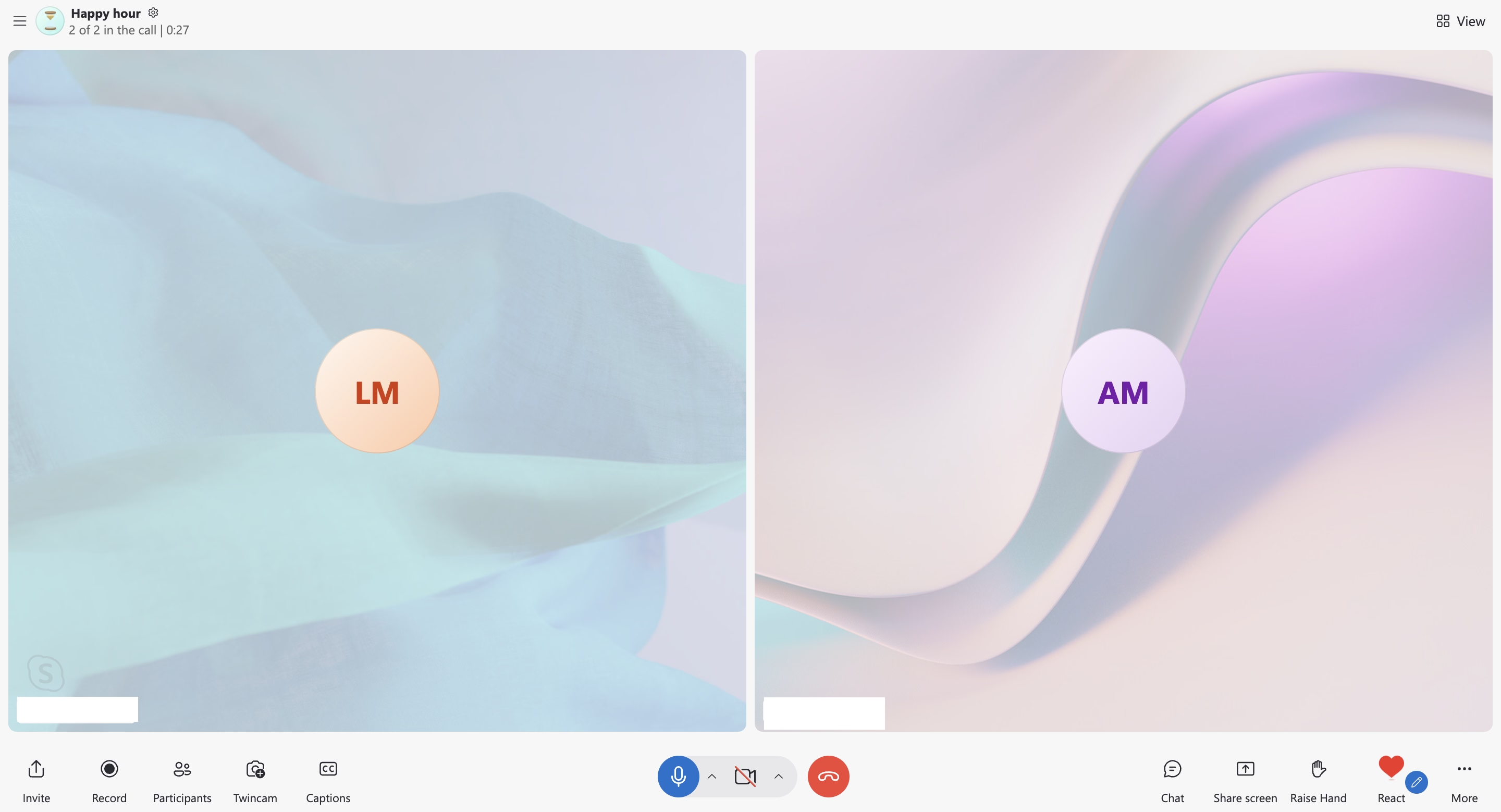
Identifikujte účastníkov pomocou rozhrania Skype pred prepisom stretnutí pre presné priradenie hovoriacich. Spustite Skype vo vašom systéme, pripojte sa k stretnutiu, ktoré chcete nahrať, a potom vyberte "Nahrávať" v ľavom dolnom rohu.

Aktivujte funkciu nahrávania Skype s upozornením účastníkov pri príprave na prepis stretnutí pre dokumentáciu. Pre zastavenie nahrávania kliknite na tlačidlo "Zastaviť nahrávanie" umiestnené v ľavom dolnom rohu okna.
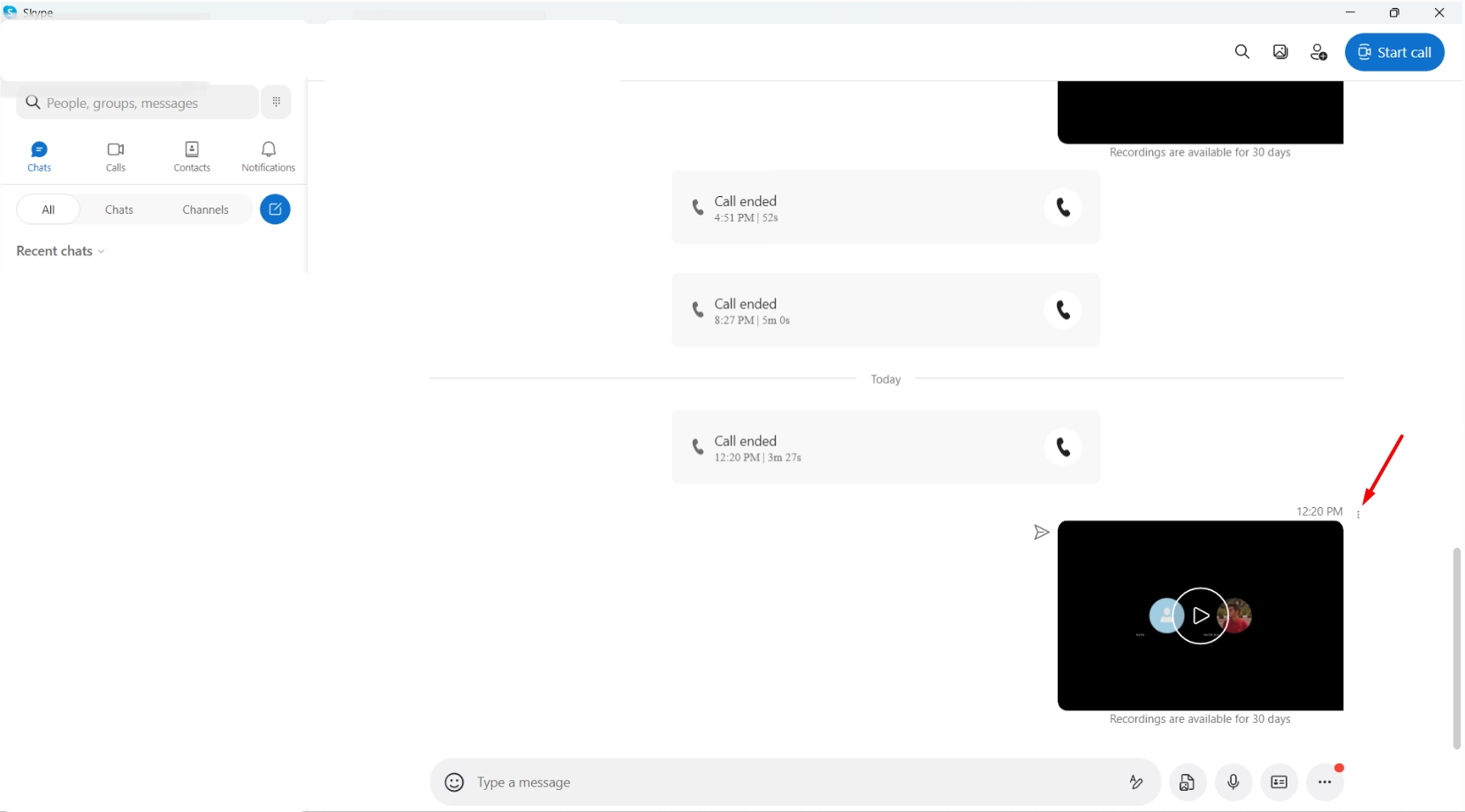
Pristupujte k histórii hovorov pre lokalizáciu nahrávok, ktoré chcete prepísať z predchádzajúcich Skype stretnutí. Potom kliknite na možnosť Chat v pravom dolnom rohu pre prístup k nahranému stretnutiu v skupinovom chate. Pre lokálne uloženie nahrávky vyberte tri zvislé bodky (⋮) vedľa nej.
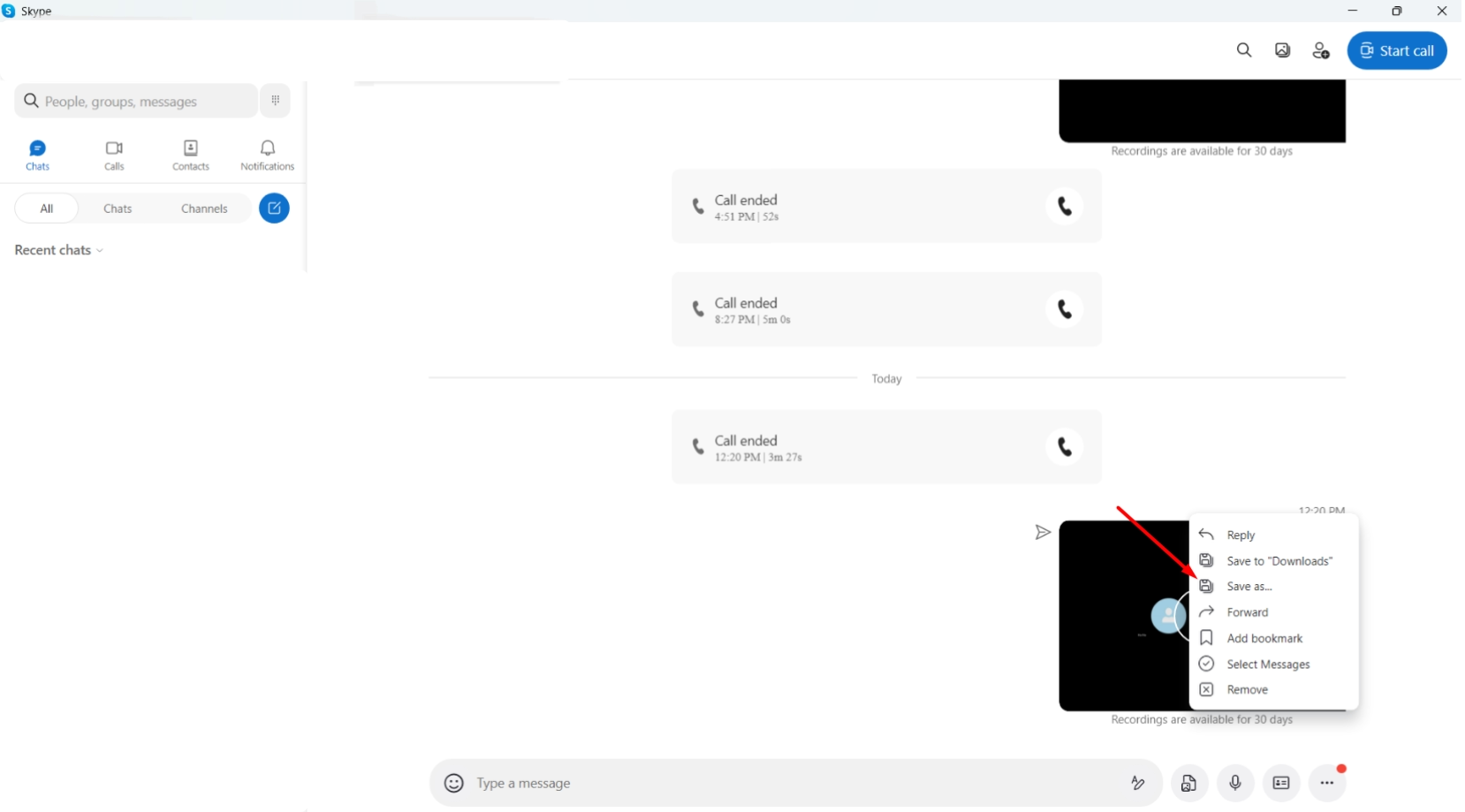
Uložte nahrané hovory do preferovaného umiestnenia pomocou menu Skype pred prepisom stretnutí na kontrolu. Keď to urobíte, vyberte možnosť "Uložiť ako… " a potom zvoľte, kam chcete nahrané stretnutie uložiť.
Aké nástroje tretích strán na nahrávanie fungujú so Skype?
Rôzne aplikácie tretích strán umožňujú obchodným používateľom zachytiť a uchovať Skype stretnutia pre účely prepisu. Transkriptor predstavuje jeden významný príklad, ktorý obsahuje vstavaný rekordér obrazovky, ktorý zachytáva zobrazenie systému so synchronizovaným zvukom počas Skype hovorov. Tento nástroj poskytuje flexibilitu na nahrávanie systémového zvuku, vstupu mikrofónu alebo oboch súčasne na základe požiadaviek stretnutia.
Ako transkribovať stretnutia na Skype pomocou AI nástrojov?
Existuje množstvo riešení založených na umelej inteligencii, ktoré sú určené špeciálne na transkripciu hovorov cez Skype. Transkriptor vyniká ako komplexný transkripčný nástroj s 99% presnosťou. Táto platforma nielen zaznamenáva online stretnutia, ale tiež umožňuje manuálne nahrávanie existujúcich záznamov stretnutí na transkripciu. Proces zahŕňa tri hlavné kroky:
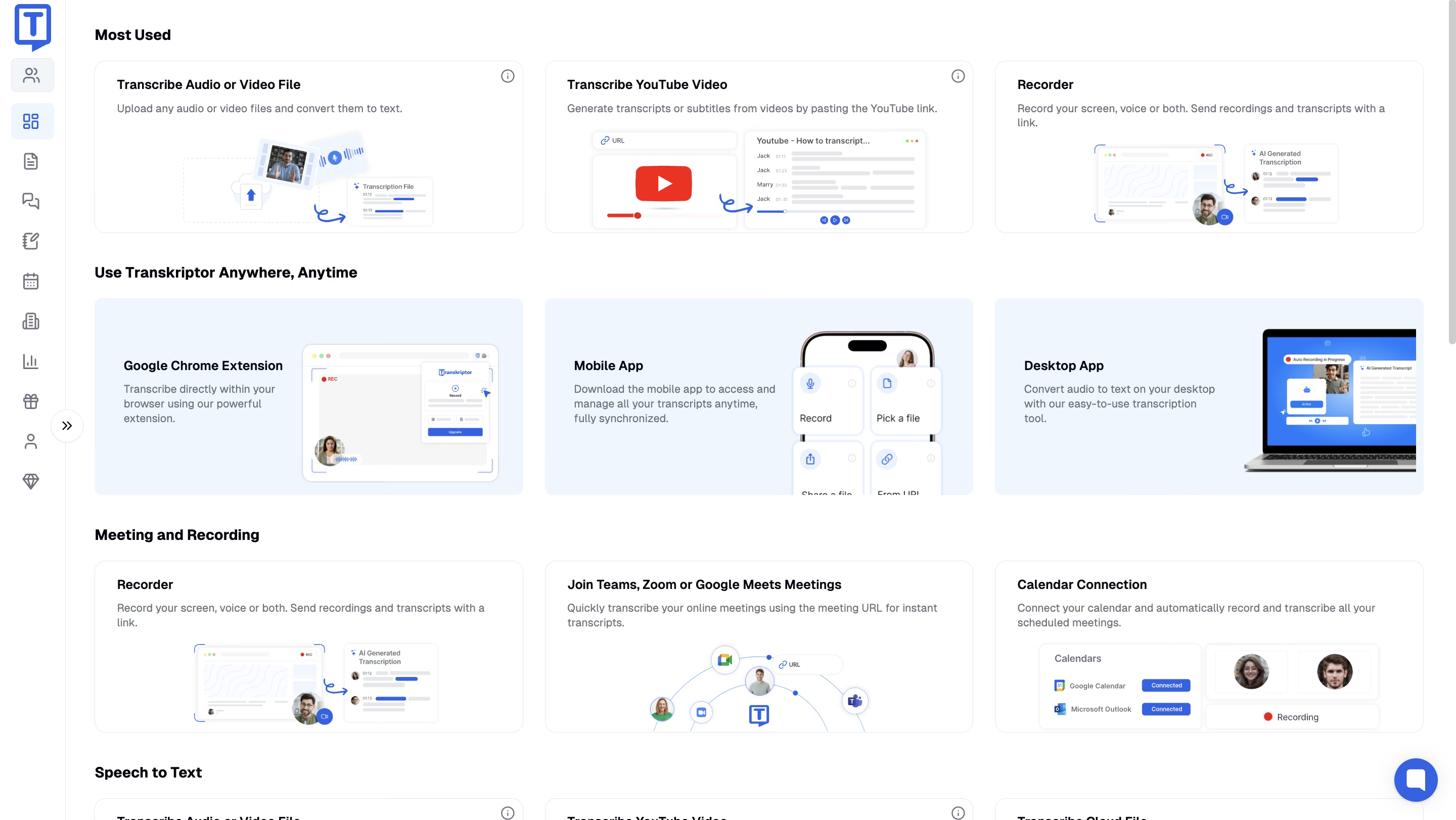
Nahrajte alebo zaznamenajte stretnutie na Skype
Ak už máte záznam zo Skype stretnutia vo vašom systéme, vyberte možnosť "Transkribovať audio alebo video" z ovládacieho panela Transkriptora po vytvorení účtu. Pre stretnutia, ktoré ešte neboli zaznamenané, využite vstavanú funkciu nahrávania Transkriptora výberom možnosti Rekordér z hlavného ovládacieho panela. Táto funkcia zachytáva zvukový aj obrazový obsah priamo z aktívnych Skype hovorov.
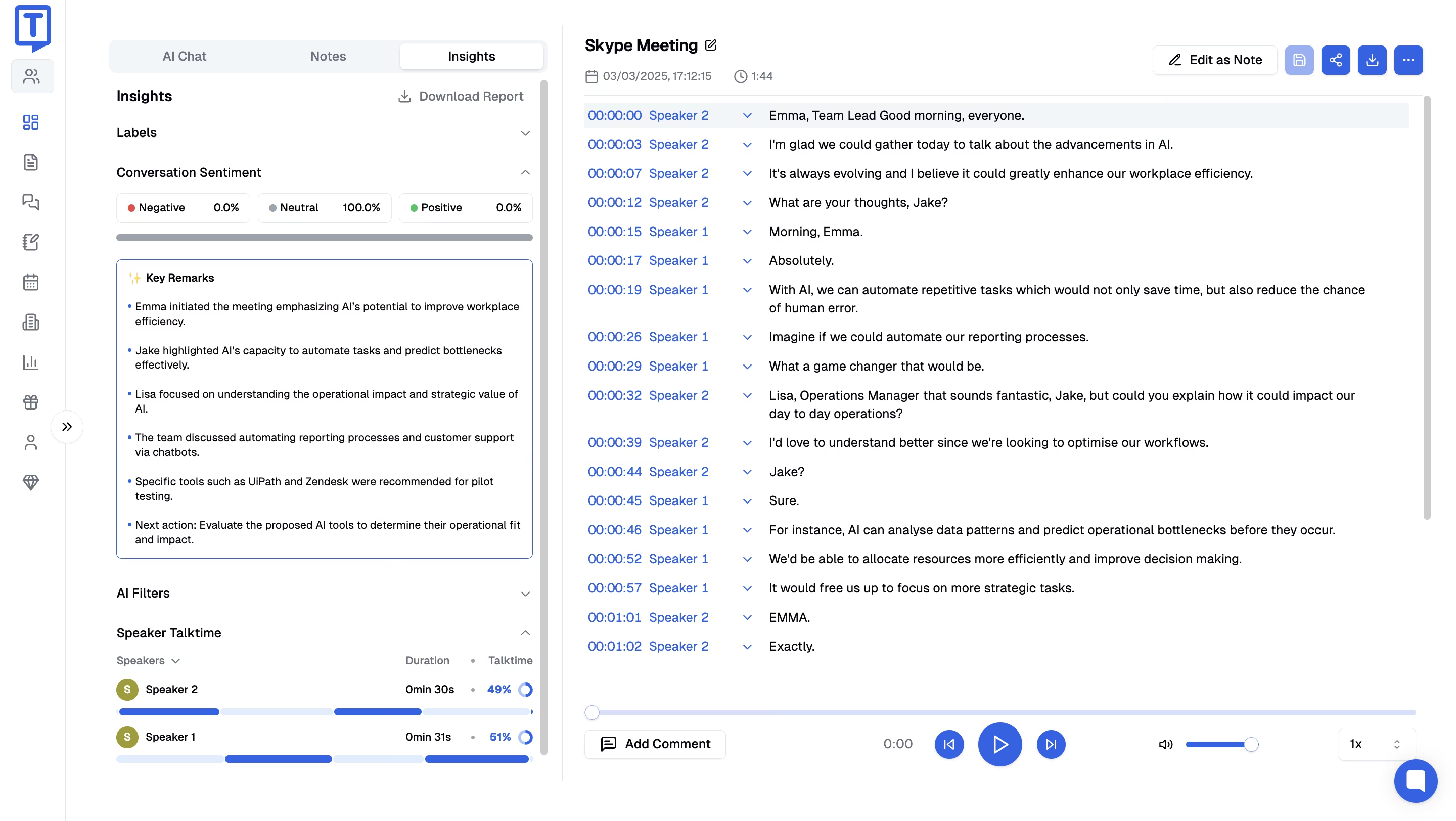
Vytvorte a upravte prepisy
Pri manuálne nahraných záznamoch Transkriptor automaticky analyzuje zvukový obsah a vytvára presný textový prepis. Po dokončení úvodnej transkripcie môžu používatelia vylepšiť dokument pomocou natívneho editora prepisov Transkriptora. Platforma umožňuje priradiť konkrétnych rečníkov k jednotlivým riadkom dialógu, čím sa zlepšuje prehľadnosť a organizácia v konečnom prepise.
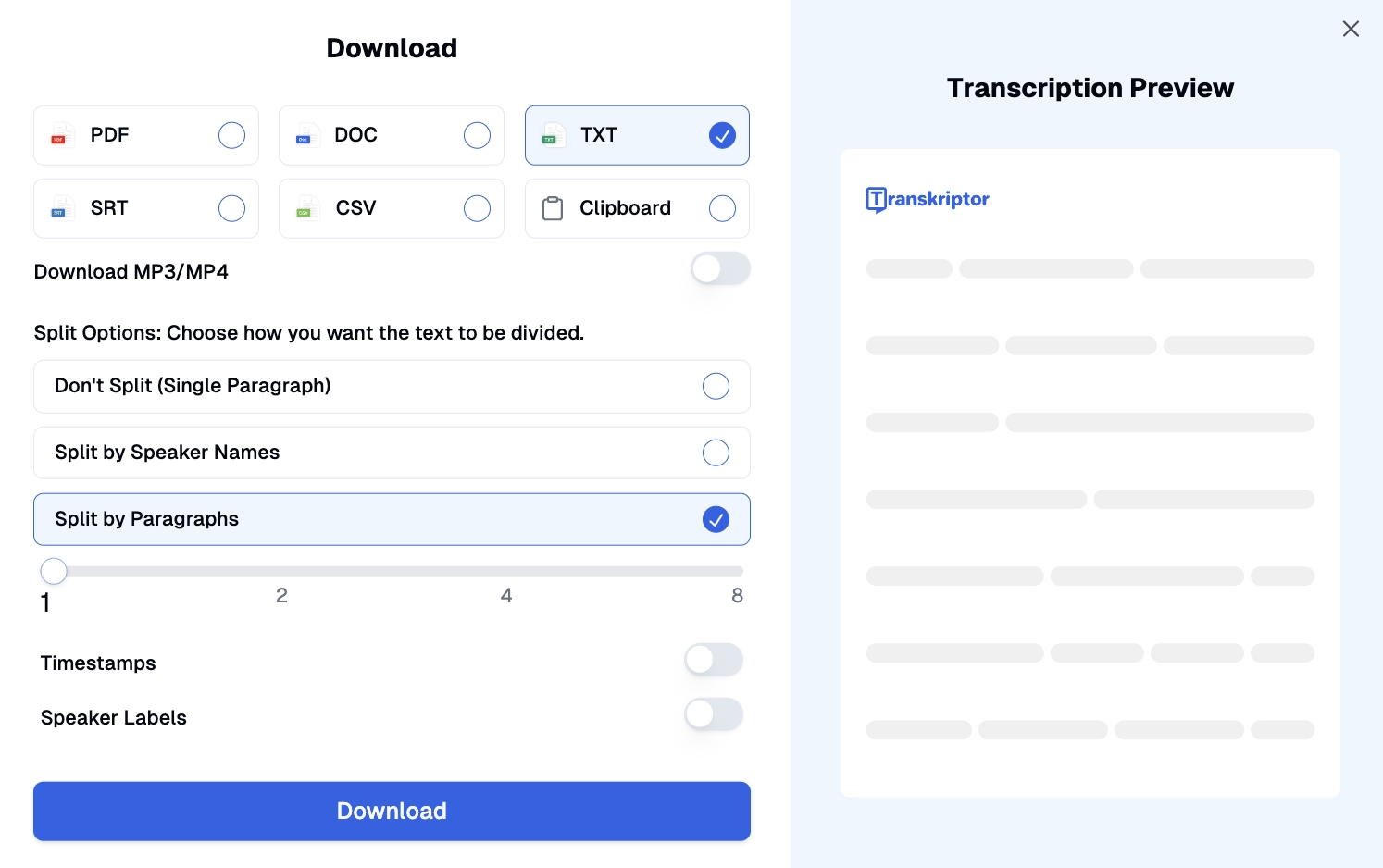
Ako stiahnuť alebo zdieľať prepisy
Po dokončení úprav prepisu vyberte tlačidlo Stiahnuť umiestnené v pravom hornom rohu rozhrania. Platforma ponúka viacero možností formátov exportu vrátane PDF, DOC, TXT, SRT a CSV súborov. Transkriptor ponúka dodatočné možnosti organizácie, ktoré používateľom umožňujú štruktúrovať text transkripcie podľa rečníkov, časových značiek alebo odsekov na základe konkrétnych požiadaviek na dokumentáciu.
Aké sú najlepšie nástroje na transkripciu stretnutí na Skype?
Výber spoľahlivého softvéru na transkripciu Skype hovorov významne ovplyvňuje presnosť a použiteľnosť transkripcie. Nasledujúce nástroje predstavujú popredné možnosti pre konverziu Skype hovorov na text:
- Transkriptor : Poskytuje výnimočnú presnosť pri konverzii Skype stretnutí do stiahnuteľných textových formátov.
- Otter.ai : Poskytuje zjednodušenú transkripciu Skype stretnutí s občasnými menšími obmedzeniami presnosti.
- Trint : Podporuje konverziu Skype hovorov na text so stiahnuteľnými možnosťami, ale nižšou mierou presnosti.
- Descript : Ponúka silné funkcie pre tvorcov obsahu na transkripciu videa napriek strmšej krivke učenia.
- Rev : Poskytuje možnosti transkripcie Skype stretnutí s občasnými problémami pri identifikácii špecializovanej terminológie.
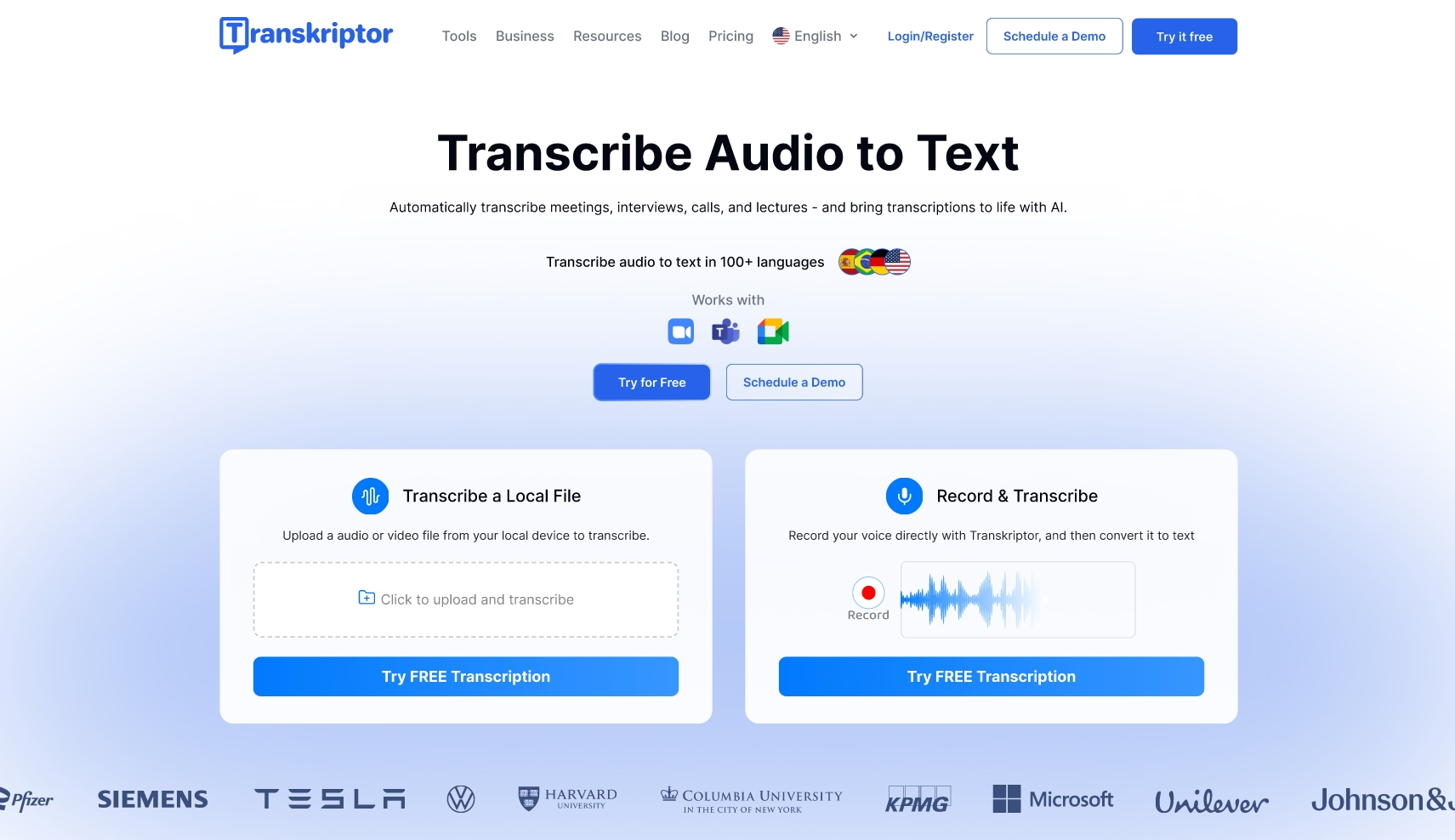
Transkriptor: Čo ho robí ideálnym pre transkripciu Skype?
Transkriptor obsahuje množstvo funkcií, ktoré zjednodušujú proces transkripcie Skype stretnutí. Platforma rýchlo konvertuje zvuk na text s výnimočnou mierou presnosti. Mobilná kompatibilita zvyšuje prístupnosť pre profesionálov pracujúcich na viacerých zariadeniach. Okrem základnej transkripcie Transkriptor vytvára komplexné súhrny stretnutí prostredníctvom funkcie Meeting Insights, ktorá pomáha tímom analyzovať Skype konverzácie pre získanie praktických informácií a príležitostí na zlepšenie.
Platforma identifikuje jazyky používané počas viacjazyčných stretnutí a poskytuje analýzu sentimentu pre tón konverzácie a emocionálny obsah. Transkriptor podporuje tímovú spoluprácu prostredníctvom prispôsobiteľných pracovných priestorov, kde kolegovia môžu pristupovať k zdieľaným transkripčným projektom. Funkcie správy obsahu zahŕňajú možnosti označovania transkribovaných videí, čo zjednodušuje organizáciu a vyhľadávanie konkrétneho obsahu stretnutí.
Natívna knižnica šablón Transkriptora zlepšuje praktické využitie transkripčného obsahu. Napríklad tímy diskutujúce o nových produktoch počas Skype stretnutí môžu využiť šablónu Obchodnej prezentácie na vytvorenie efektívneho propagačného obsahu založeného na transkribovaných bodoch diskusie. Podobné šablóny existujú naprieč hlavnými obchodnými kategóriami vrátane marketingu, vzdelávania, zdravotníctva, zákazníckeho úspechu, ľudských zdrojov a mediálnej produkcie.
Kľúčové funkcie Transkriptora
- Výkonné integrácie : Bezproblémovo sa prepája s hlavnými platformami pre videokonferencie vrátane Zoom, Microsoft Teams a Google Meet.
- Intuitívne rozhranie : Poskytuje používateľsky prívetivú skúsenosť v rámci webových aj mobilných aplikácií.
- Vstavaný AI chat : Funguje ako virtuálny asistent poskytujúci rýchle odpovede na základe obsahu transkripcie.
- Meeting Insights : Analyzuje transkribované audio/video súbory na určenie emocionálneho kontextu a aplikuje AI filtre pre kategorizáciu obsahu.
- Dátová analytika : Sleduje minúty transkripcie a metriky priemerného trvania na optimalizáciu efektivity stretnutí.
Aké alternatívne riešenia existujú pre prepis Skype hovorov?
Existuje niekoľko ďalších možností na efektívne nahrávanie a prepis Skype stretnutí:
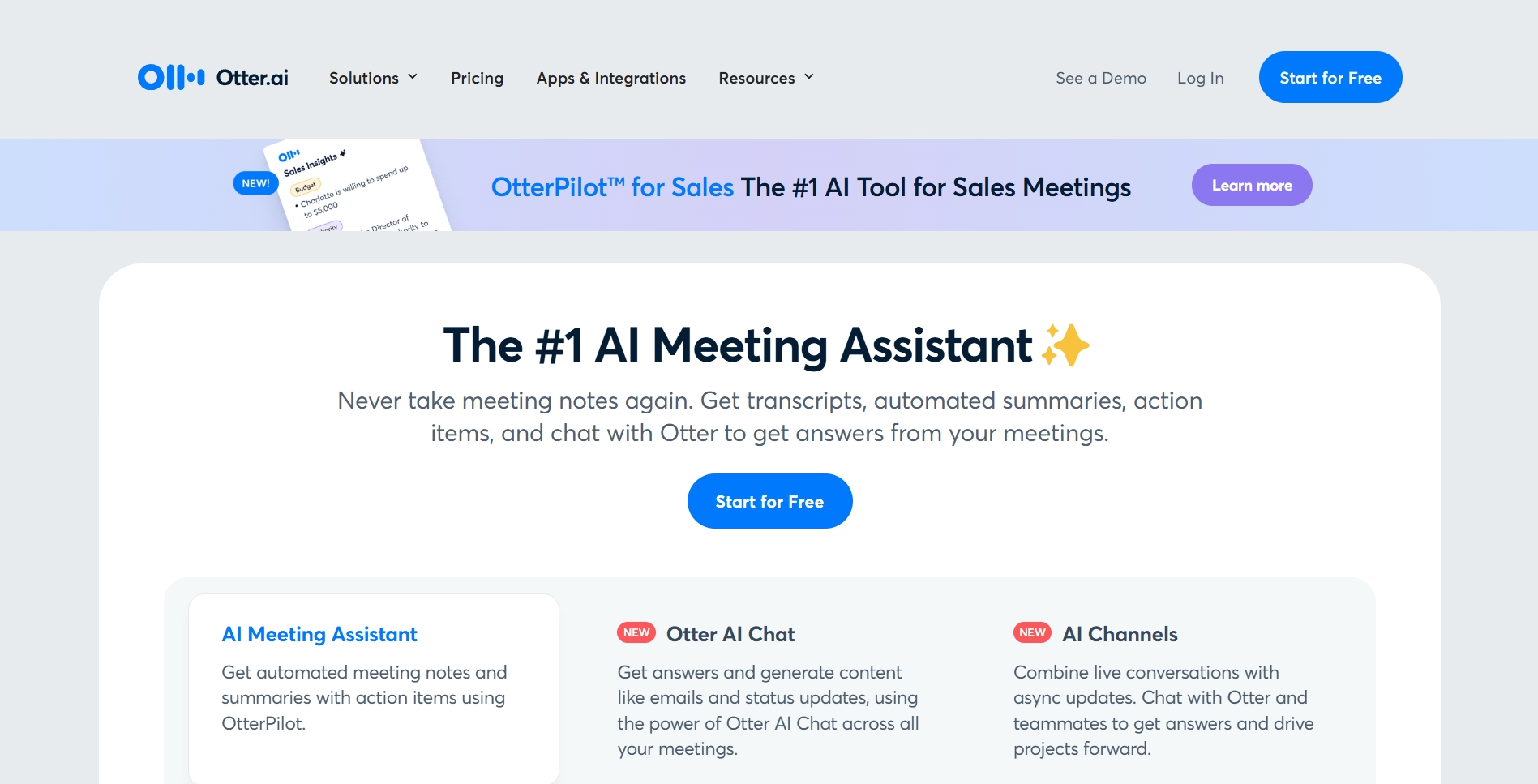
Otter.ai
Otter.ai poskytuje efektívny prepis Skype stretnutí s bezplatným plánom ponúkajúcim 300 minút konverzie obsahu. Služba sa automaticky pripája k naplánovaným videokonferenciám na rôznych platformách vrátane Zoom, Google Meet a Microsoft Teams, aby vytvorila komplexné poznámky zo stretnutí. Otter.ai prepisuje Skype konverzácie do textu s dobrou presnosťou, ale občas nesprávne interpretuje odbornú terminológiu.
Výhody:
- Štedrý bezplatný plán s 300 minútami
- Automatické pripojenie k naplánovaným stretnutiam
- Funkcie spolupráce v reálnom čase
Nevýhody:
- Problémy s odbornou terminológiou
- Obmedzené možnosti formátovania
- Pokročilé funkcie vyžadujú vyššie tarify
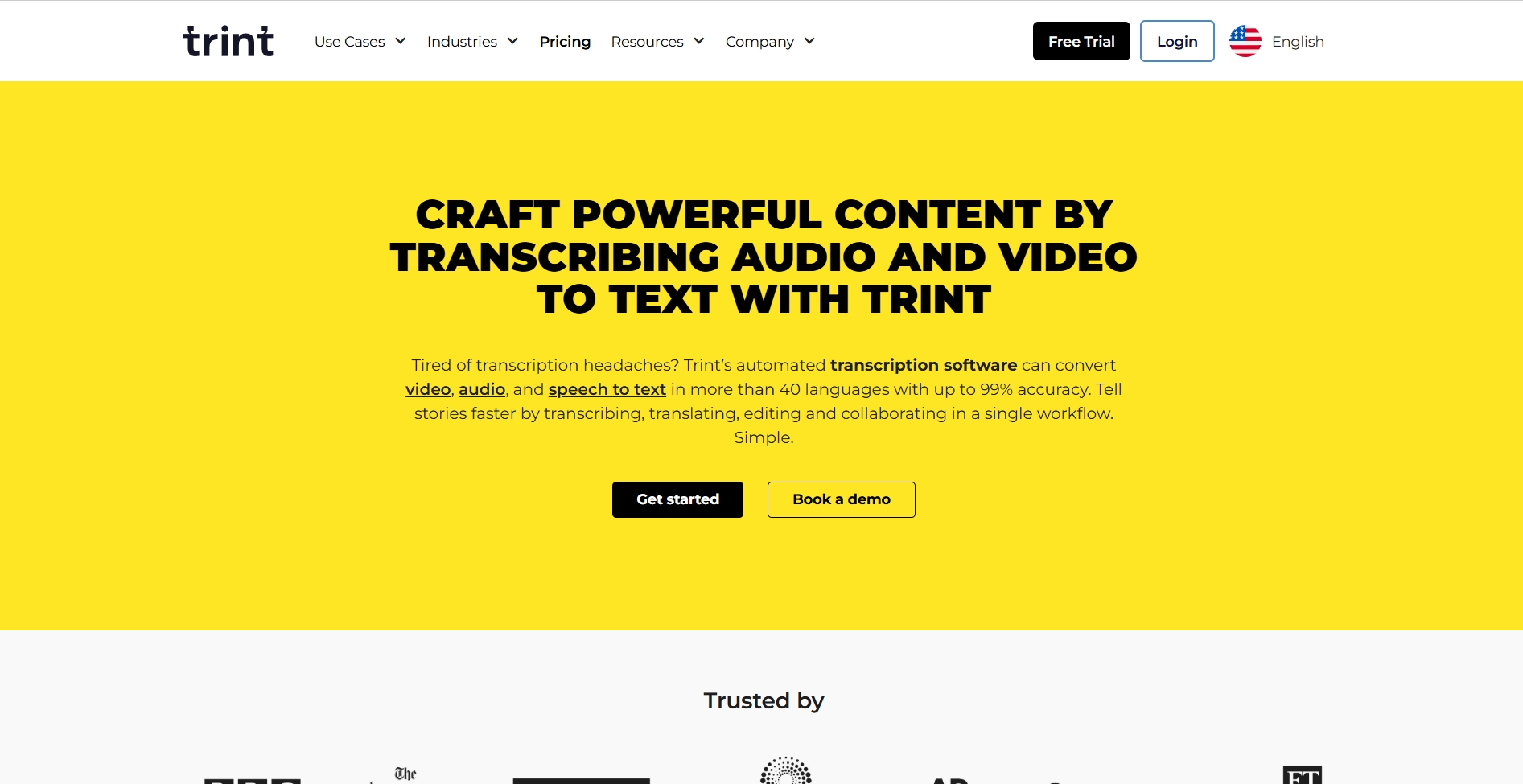
Trint
Trint využíva technológiu umelej inteligencie na konverziu Skype stretnutí do textu s možnosťami exportu v rôznych formátoch súborov. Platforma zvyčajne vyžaduje 2-3 minúty spracovateľského času na každú minútu nahraného obsahu. Hoci je funkčný pre základné potreby prepisu, presnosť Trintu je nižšia ako u konkurentov ako Transkriptor, najmä pri zložitej obchodnej terminológii.
Výhody:
- Viacero možností exportných formátov
- Funkcie pre spoluprácu pri úpravách
- Prehľadávateľné prepisy
Nevýhody:
- Pomalší čas spracovania (2-3 minúty na minútu obsahu)
- Nižšia presnosť pre špecializovanú slovnú zásobu
- Vyššie ceny v porovnaní s alternatívami
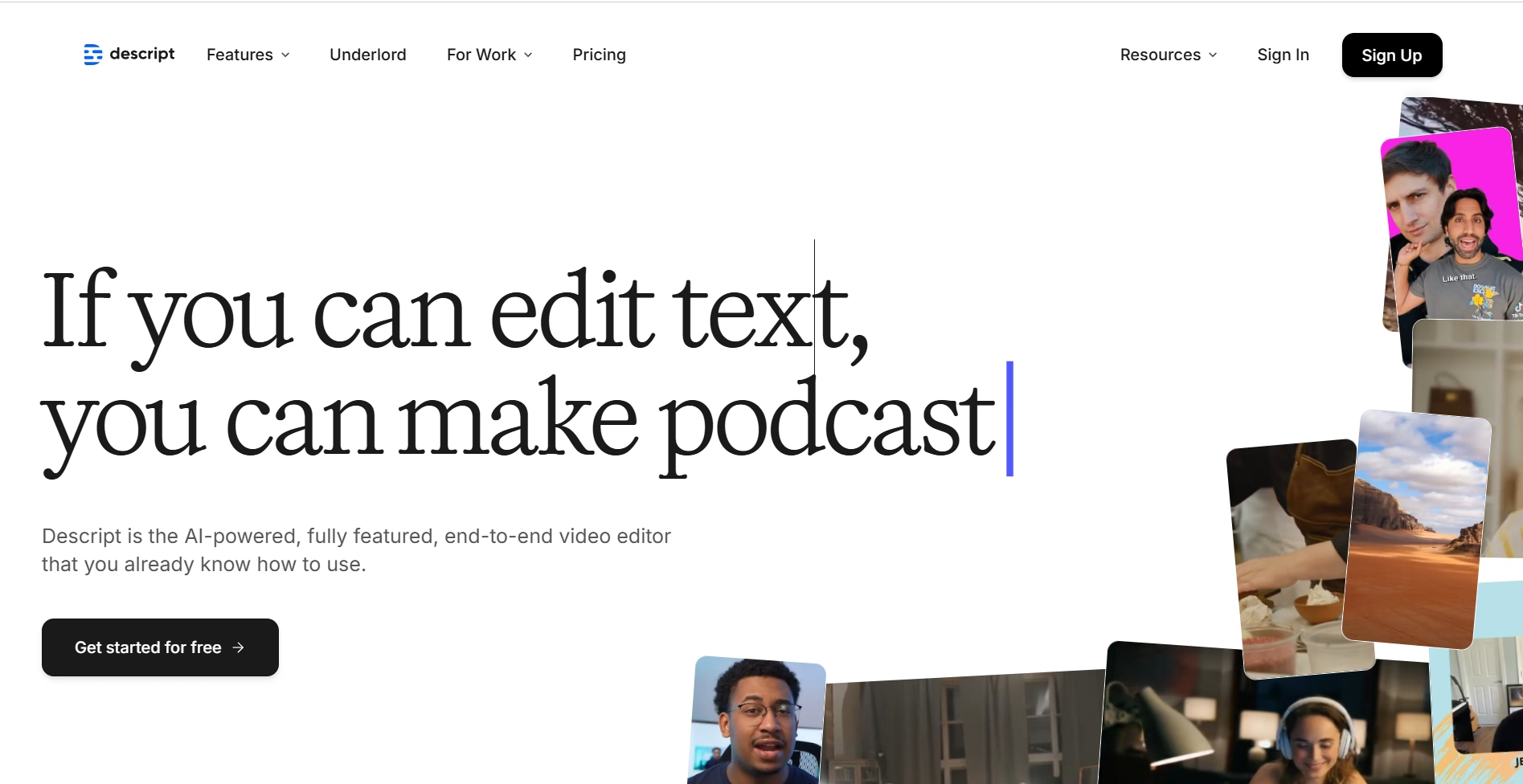
Descript
Descript konvertuje Skype stretnutia do textu s bezplatným plánom poskytujúcim 60 minút prepisového kreditu. Podobne ako iné nástroje na automatický prepis Skype, platforma občas nesprávne identifikuje konkrétne názvy firiem a špecializovanú slovnú zásobu. Descript je zameraný na tvorcov obsahu s dodatočnými funkciami úprav, ale predstavuje strmšiu krivku učenia než jednoduchšie riešenia prepisu.
Výhody:
- Pokročilé možnosti úpravy zvuku/videa
- Integrácia nahrávania obrazovky
- Úprava zvuku na základe slov
Nevýhody:
- Strmá krivka učenia pre začiatočníkov
- Obmedzený bezplatný plán (60 minút)
- Zameranie na tvorbu obsahu namiesto čistého prepisu
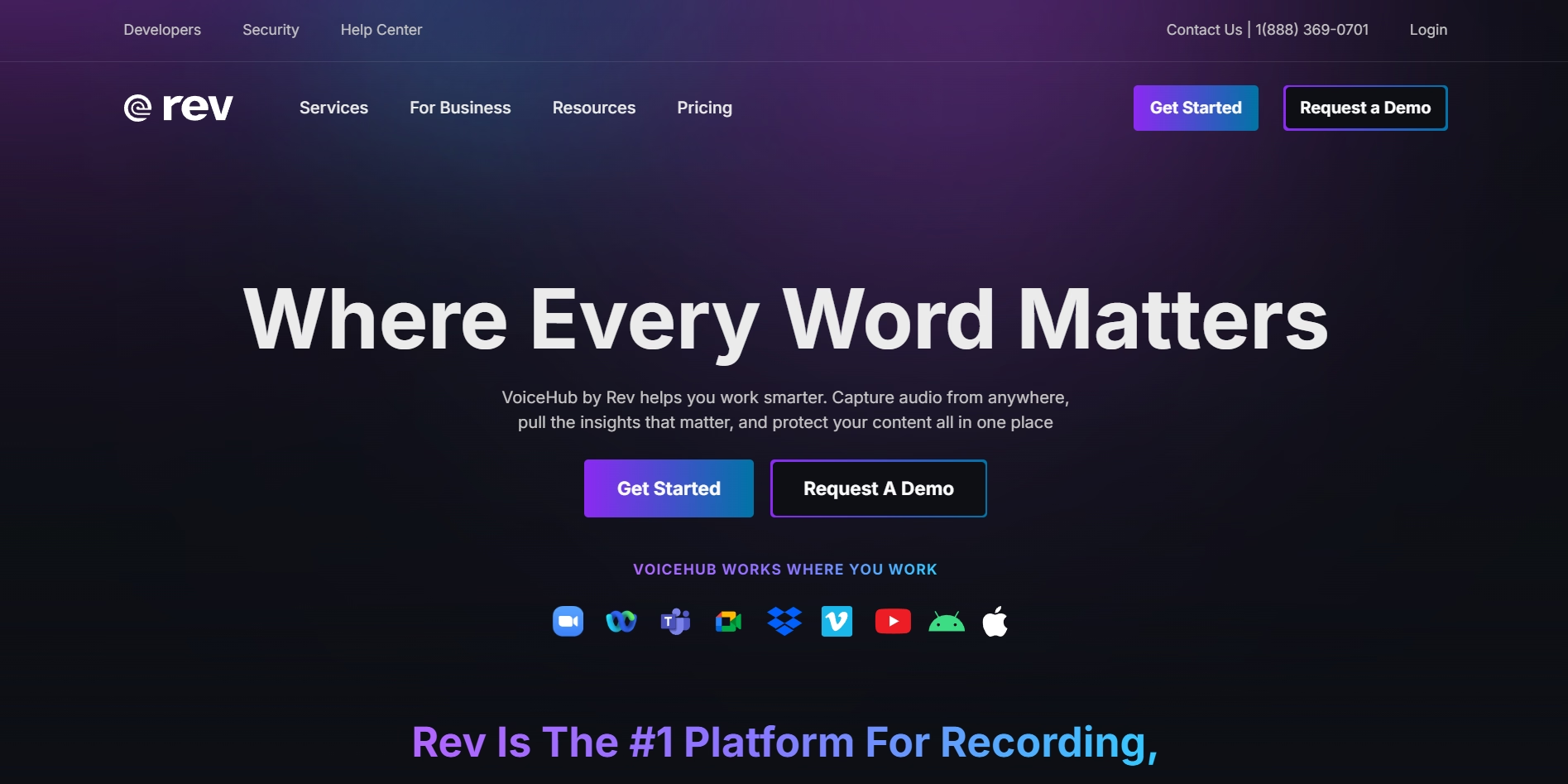
Rev
Rev podporuje jednoduchý prepis Skype stretnutí prostredníctvom funkcie nahrávania súborov. Platforma tiež prepisuje verejné YouTube videá a iný online obsah. Rev poskytuje relatívne presný prepis Skype stretnutí do textového formátu, ale chýbajú mu pokročilé možnosti formátovania dostupné v Transkriptore, čo môže vyžadovať dodatočné manuálne úpravy pre profesionálnu dokumentáciu.
Výhody:
- Vysoká presnosť pre bežnú slovnú zásobu
- K dispozícii možnosti ľudského prepisu
- Rýchle spracovanie pre automatizovaný prepis
Nevýhody:
- Obmedzené možnosti formátovania
- Vyššie náklady na ľudský prepis
- Problémy s názvami značiek a odbornými výrazmi
Porovnanie najlepších nástrojov na prepis Skype
Nástroj | Hlavné funkcie | Cieľoví používatelia | Integrácie |
|---|---|---|---|
Transkriptor | Prepis akéhokoľvek zvukového alebo video súboru, vstavané šablóny, AI Chat, Chat Analytics, generátor poznámok a súhrnov, prehľady zo stretnutí a podpora pre viac ako 100 jazykov | Profesionálne tímy a online podniky | Integruje sa so Zoom, Google Meet, Microsoft Teams, Zapier a mnohými ďalšími |
Otter.ai | Konverzia videa a zvuku na text, natívny Otter AI Chat a možnosť vytvárať komunikačné kanály | Individuálni tvorcovia, profesionálne tímy a podniky | Integruje sa so Salesforce, Zoom, Slack, Dropbox, Google Calendar & Contacts, HubSpot a Microsoft Calendar |
Trint | Konvertuje zvukové alebo video stretnutia na text a možnosť vytvárať zdieľané disky | Podcasteri, tvorcovia obsahu, redaktori spravodajstva a korporácie | Integruje sa so Zoom a Zapier |
Descript | Prepis zvuku a videa, vytváranie a správa pracovných priestorov | Tvorcovia obsahu, ktorí potrebujú presné prepisy svojho obsahu | Integruje sa so Zapier, Slack, YouTube, Adobe Premiere, Restream, Captivate a mnohými ďalšími |
Rev | Prepis zvuku na text s vysokou presnosťou, vstavané nástroje na úpravu textu a natívny AI asistent | Profesionálne tímy a podniky | Integruje sa so Zoom, Google Meet, Microsoft Teams, Google Calendar, Microsoft Outlook, Slack, Dropbox, YouTube a ďalšími |
Aké sú najlepšie postupy pre prepis Skype stretnutí?
Kvalita služieb prepisu nahrávok zo Skype stretnutí výrazne závisí od čistoty zvuku počas pôvodného hovoru. Dodržiavanie týchto osvedčených postupov zabezpečuje optimálnu presnosť prepisu:
Čo by ste mali urobiť pred Skype stretnutím?
Pred pripojením sa k hovorom cez Skype overte funkčnosť mikrofónu a nastavte hlasitosť zvukového vstupu na 100 %. Tieto prípravy zabezpečujú jasné zachytenie zvuku, čo vedie k presnejšej konverzii textu pri prepise Skype konverzácií do textu.
Aké postupy zlepšujú prepis počas stretnutí?
Počas aktívnych Skype stretnutí hovorte jasne so správnou výslovnosťou, aby ste maximalizovali presnosť prepisu. Vyberte si tiché prostredie na odstránenie rušenia zvukov pozadia, pretože okolitý hluk výrazne ovplyvňuje kvalitu automatického prepisu.
Aké kroky sú dôležité po dokončení prepisu?
Po uložení nahrávok lokálne použite profesionálne nástroje ako Transkriptor na konverziu Skype konverzácií do textu. Pokročilé platformy umožňujú vytváranie vlastných priečinkov s obsahom a podporujú tímovú spoluprácu prostredníctvom zdieľaného prístupu, čím zjednodušujú organizáciu dokumentov.
Záver
Robenie poznámok počas Skype stretnutí predstavuje významné výzvy pre obchodných profesionálov. Služby prepisu videohovorov poskytujú efektívne riešenie tohto problému. Pokročilé nástroje na prepis Skype stretnutí, ako je Transkriptor, konvertujú zvukové konverzácie do textu s výnimočnou presnosťou a vyžadujú minimálny manuálny zásah.
Integrované funkcie v moderných prepisových platformách – vrátane AI chatových asistentov, prehľadov zo stretnutí a špecializovaných šablón – pomáhajú firmám zefektívniť komunikačné procesy a získať maximálnu hodnotu z každej Skype konverzácie. Vyskúšajte Transkriptor ešte dnes a zažite profesionálny prepis Skype hovorov s 90 bezplatnými minútami konverzie videa na text!
často kladené otázky
Najlepším nástrojom na prepis Skype stretnutí je Transkriptor. Podporuje viac ako 100 jazykov, poskytuje označovanie hovoriacich a generuje súhrny s podporou umelej inteligencie, čo ho robí ideálnym na konverziu nahrávok zo Skype stretnutí na presný, prehľadávateľný text.
Áno, Skype má natívnu funkciu prepisu v reálnom čase. Môžete ju aktivovať v nastaveniach Broadcast Meeting aplikácie Skype Business.
Áno, Skype Voice je zadarmo pre všetkých používateľov Skype. Môžete si stiahnuť aplikáciu Skype do svojho systému a používať ju.
Áno, zvuk môžete automaticky prepísať na text pomocou online nástrojov na prepis obchodných stretnutí, ako je Transkriptor.
Áno, Skype má funkciu prevodu hlasu na text. Funguje však len počas živých stretnutí a neumožňuje ukladať prepisy.

